Excelの声を聞いたことがありますか?(^^)
Excelには、セル範囲のデータを読み上げてくれる機能があります。
[読み上げ]ツールバーを表示して使用します。
行ごとや列ごとなどの指定ができます。コントロールパネルから音声の選択と速度も変更できます。
![[読み上げ]ツールバーの[Enterキーを押した時に読み上げる]ボタン](https://hamachan.info/WordPress2019/wp-content/uploads/2017/01/131yomiage6-e1695211403842.png)
参考Excel 2007以降であれば、以下の記事を参考にしてください。
-
Excelがデータを読み上げる!読み合わせは[セルの読み上げ]で
Excelには、セルのデータを読み上げる機能があります。日本語の音声で読み上げてくれます。 データにミスがないかチェックが必要な時、読み合わ ...
[読み上げ]ツールバーの表示
[ツール]メニューの[音声]をポイントして、[[読み上げ]ツールバーの表示]をクリックします。
![[ツール]メニューの[音声]-[[読み上げ]ツールバーの表示]](https://hamachan.info/WordPress2019/wp-content/uploads/2017/01/131yomiage1.png)
セル範囲を選択して読み上げ開始
データを読み上げるセル範囲をドラッグして選択します。
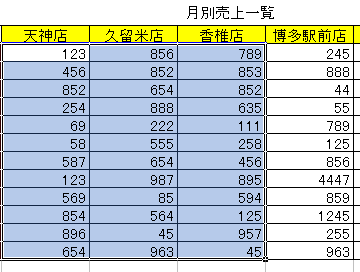
[行ごと]の指定
[読み上げ]ツールバーの[行ごと]ボタンをクリックします。
![[読み上げ]ツールバーの[行ごと]ボタン](https://hamachan.info/WordPress2019/wp-content/uploads/2017/01/131yomiage3.png)
セルの読み上げ
[セルの読み上げ]ボタンをクリックします。
![[読み上げ]ツールバーの[セルの読み上げ]ボタン](https://hamachan.info/WordPress2019/wp-content/uploads/2017/01/131yomiage4-e1695211324506.png)
読み上げの停止
[読み上げの停止]ボタンをクリックして、停止します。
![[読み上げ]ツールバーの[読み上の停止]ボタン](https://hamachan.info/WordPress2019/wp-content/uploads/2017/01/131yomiage5-e1695211288425.png)
[Enter]キーを押した時に読み上げる
[Enterキーを押した時に読み上げる]ボタンをクリックすると、[Enter]キーを押したときに読み上げられます。
![[読み上げ]ツールバーの[Enterキーを押した時に読み上げる]ボタン](https://hamachan.info/WordPress2019/wp-content/uploads/2017/01/131yomiage6-e1695211403842.png)
注意[Enterキーを押した時に読み上げる]ボタンをオフにせずに[読み上げ]ツールバーを非表示にすると、セルに入力するたびにデータが読み上げられます。
必ず、[Enterキーを押した時に読み上げる]ボタンをオフにしてからツールバーを閉じてくださいね。
音声の選択と速度
また、音声は切り替えることができます。
[スタート]→[コントロールパネル]→[サウンド、音声、およびオーディオデバイス]→[音声認識]→[音声認識プロパティ]ダイアログボックスから[音声合成]タブをクリックします。
[音声選択]には、以下の3つの選択肢があります。
- LH Kenji
- LH Naoko
- Microsoft Sam
コントロールパネルの[音声認識]のアイコンが見つからない場合は、[クラシック表示]に切り替えてみてください。
以下の記事を参照してください。
また、[音声認識のプロパティ]でMicrosoft Sam君しか表示されない場合は、以下の記事を参照してください。
[音声の速度]から、読み上げの声の速度も調整することができます。
![[音声認識のプロパティ]ダイアログボックス](https://hamachan.info/WordPress2019/wp-content/uploads/2017/01/131yomiage7.png)
関連Excel 2007では、日本語の音声はなくなっています。英語のみになっています。
Windows 10のExcel 2013、Excel 2016であれば、[セルの読み上げ]は日本語読みになっていますので、ぜひお試しください。
音声スピードの変更もできます。
-
Excelがデータを読み上げる!読み合わせは[セルの読み上げ]で
Excelには、セルのデータを読み上げる機能があります。日本語の音声で読み上げてくれます。 データにミスがないかチェックが必要な時、読み合わ ...
また、Office 2010以降であれば、Word、PowerPoint、Outlook、OneNoteで読み上げ機能が使用できます。
以下の記事で解説しています。
-
WordとOutlookで[音声読み上げ]機能を使用して効率アップ
Word2019とOutlook2019/2016の[校閲]タブには、[音声読み上げ]ボタンがあり、テキストを音声で読み上げてくれる機能があ ...
また、Windows 10 バージョン 2004 以降の拡大鏡にも音声読み上げの機能があります。
-
拡大鏡(音声読み取り機能付き)の起動と使い方
Windows 10では[拡大鏡]を使用して、画面全体、または画面の一部を拡大して表示できます。 細かい文字が見づらい時や、プレゼンなどで画 ...
Microsoft Edgeにも音声読み上げ機能があります。
-
WebページとPDFファイルのテキストを音声で読み上げる
新しいMicrosoft Edgeでは、従来版での機能がなくなったり、変更された機能があります。 新しい Microsoft Edge で現 ...
